როგორ წაშალოთ ელ.ფოსტის ანგარიში iPhone-ზე
ელ.ფოსტის ანგარიშების ამოღება iPhone Mail აპიდან მარტივი პროცესია, თუმცა არის რამდენიმე პუნქტი, რომელიც უნდა გაითვალისწინოთ ანგარიშის სრულად მოშორებამდე. ფოსტის აპიდან ელ.ფოსტის ანგარიშის წაშლა არ წაშლის ელფოსტის ანგარიშს, მაგრამ წაშლის ყველა ელფოსტას თქვენი მოწყობილობიდან. თქვენ კვლავ შეგიძლიათ წვდომა ანგარიშზე ვებ ბრაუზერის საშუალებით.
ეს სტატია განმარტავს, თუ როგორ უნდა წაშალოთ ელ.ფოსტის ანგარიში iPhone-დან. ეს ინსტრუქციები ვრცელდება iOS 12 და უფრო ახალ ვერსიაზე, მაგრამ ნაბიჯები მსგავსია Apple მობილური ოპერაციული სისტემის ყველა ბოლო ვერსიისთვის.
როგორ ამოიღოთ ელ.ფოსტის ანგარიში iPhone-დან
ფოსტის აპლიკაციის საშუალებით წვდომა ელ.ფოსტის ანგარიშებზე იმართება არა Mail-დან, არამედ iOS-დან. ასე რომ, ანგარიშის დასამატებლად ან წასაშლელად, თქვენ იმუშავებთ პარამეტრების აპით და არა ფოსტის აპით.
გახსენით პარამეტრები.
-
გადაახვიეთ ქვემოთ და აირჩიეთ ფოსტა > ანგარიშები.
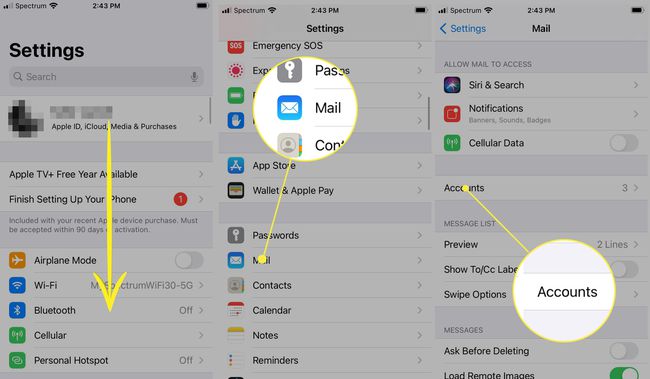
აირჩიეთ ელფოსტის ანგარიში, რომლის წაშლა გსურთ.
-
აირჩიეთ Ანგარიშის წაშლა.
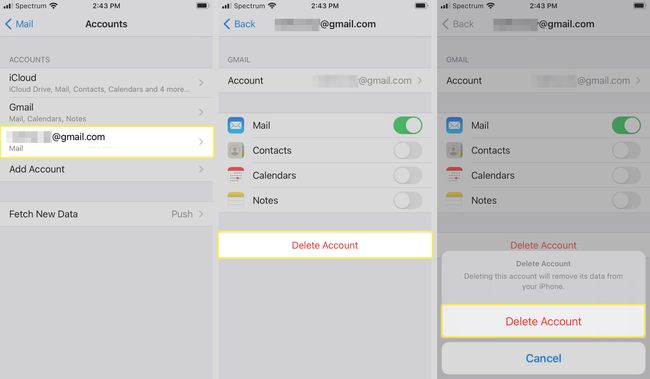
დასადასტურებლად აირჩიეთ Ანგარიშის წაშლა ან, ზოგიერთ შემთხვევაში, შეეხეთ წაშალე ჩემი iPhone-დან.
ელ.ფოსტის ანგარიშის წაშლის მოსაზრებები
სანამ ელ.ფოსტის ანგარიშს წაშლით, შეაფასეთ შედეგები.
ელ.ფოსტის ანგარიშის წაშლა წაშლის ყველა წერილს iPhone-დან
IMAP, POP, და Exchange, ასევე ავტომატური პარამეტრებით კონფიგურირებული ანგარიშები (როგორიცაა Gmail, Outlook.com და iCloud Mail), წაიშლება მთელი კონტენტი iPhone-დან — iOS Mail წაშლის ყველა წერილს და საქაღალდეს, რომელიც ჩამოთვლილია და შეიქმნა ანგარიში. სხვა სიტყვებით რომ ვთქვათ, თქვენ აღარ იხილავთ შეტყობინებებს ფოსტის აპში.
ელ.ფოსტის ანგარიშის წაშლა iPhone-დან არ წაშლის ანგარიშს
როდესაც ელფოსტის ანგარიში წაიშლება iPhone-დან, ელფოსტის ანგარიში და მისამართი უცვლელი რჩება. თქვენ კვლავ შეგიძლიათ მიიღოთ და გააგზავნოთ ელფოსტა ვებში ან ელფოსტის სხვა პროგრამებში, რომლებიც შექმნილია ელ.ფოსტის ანგარიშის გამოსაყენებლად.
ელ.ფოსტის ანგარიშის წაშლა არ წაშლის წერილებს სერვერიდან
IMAP და Exchange ანგარიშებისთვის არაფერი იცვლება სერვერზე ან ელ.ფოსტის სხვა პროგრამაში, რომელიც დაყენებულია იმავე ანგარიშზე წვდომისთვის. iPhone Mail წყვეტს შეტყობინებებსა და საქაღალდეებზე წვდომას და ამ აპის გამოყენებით ანგარიშიდან ელ. ფოსტის გაგზავნას ვეღარ შეძლებთ. POP ანგარიშებისთვისაც არაფერი იცვლება.
POP-ით, iPhone შეიძლება იყოს ერთადერთი ადგილი, სადაც ელ.წერილები ინახება. ეს ხდება იმ შემთხვევაში, თუ iOS Mail დაყენებულია სერვერიდან წერილების წასაშლელად მათი ჩამოტვირთვის შემდეგ და შეტყობინებები სხვაგან არ არის შენახული.
კალენდრების და თქვენი ანგარიშის სხვა ფუნქციების წაშლა
ელ.ფოსტის ანგარიშის წაშლა iPhone-დან ასევე წაშლის კალენდრებს, შენიშვნებს, დავალებებს და კონტაქტებს, რომლებიც იყენებენ ამ ანგარიშს. თუ გსურთ ამ ფუნქციებზე წვდომა, გამორთეთ მხოლოდ ელფოსტა ამ ანგარიშისთვის.
როგორ გამორთოთ ელფოსტა თქვენი ანგარიშიდან
იმისათვის, რომ გამორთოთ ელ.ფოსტის ანგარიში iPhone-ზე, მაგრამ არ გამორთოთ წვდომა კალენდარზე:
-
ში პარამეტრები აპლიკაცია, გადაახვიეთ ქვემოთ და აირჩიეთ ფოსტა > ანგარიშები.
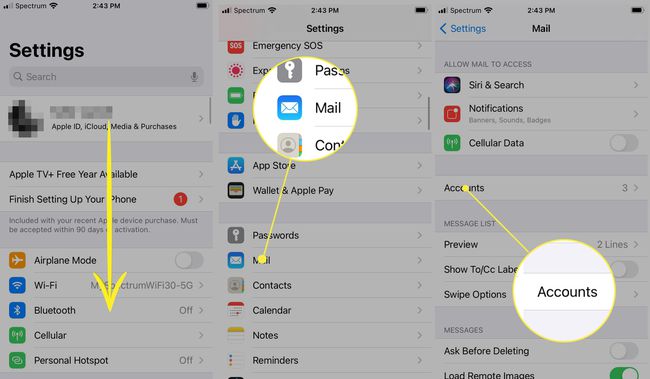
აირჩიეთ ელ.ფოსტის ანგარიში.
-
IMAP და Exchange ანგარიშებისთვის გამორთეთ ფოსტა გადართვა. POP ელფოსტის ანგარიშებისთვის, გამორთეთ ანგარიში.
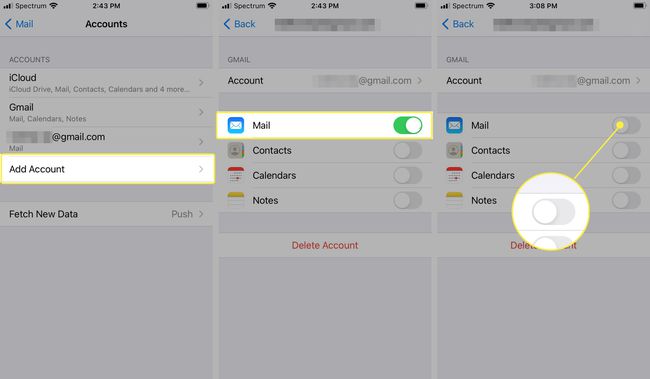
iOS-ის ძველ ვერსიებზე, შეეხეთ შესრულებულია. თუ ვერ ხედავთ შესრულებულია ღილაკს, ცვლილებები შეინახება და შეგიძლიათ გახვიდეთ პარამეტრებიდან.
როგორ გამორთოთ მხოლოდ შეტყობინებები
თქვენ ასევე შეგიძლიათ გამორთოთ ავტომატური ფოსტის შემოწმება ან შეტყობინებები ანგარიშისთვის. შემდეგ თქვენ შეგიძლიათ მიიღოთ და გაგზავნოთ შეტყობინებები ანგარიშიდან, მაგრამ ის რჩება დამალული მხედველობისგან და შორს.
iPhone-ზე ანგარიშის ავტომატური ფოსტის შემოწმების გამორთვა:
ში პარამეტრები აპლიკაცია, გადაახვიეთ ქვემოთ და აირჩიეთ ფოსტა > ანგარიშები.
შეეხეთ ახალი მონაცემების მიღება.
აირჩიეთ ელ.ფოსტის ანგარიში.
-
აირჩიეთ სახელმძღვანელო. რომ იპოვონ სახელმძღვანელო ვარიანტი iOS-ის ძველ ვერსიებზე, შეეხეთ აირჩიეთ განრიგი.
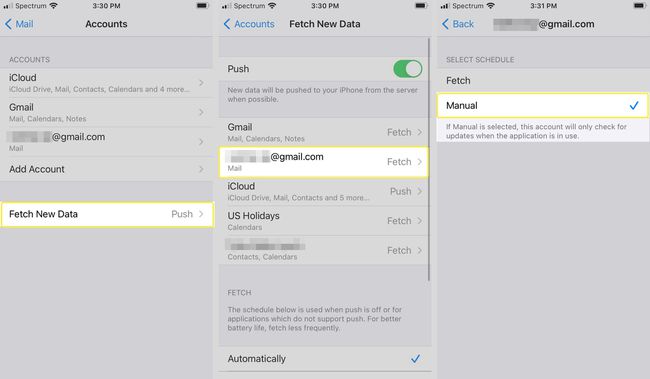
როგორ გამორთოთ შეტყობინებები ახალი შეტყობინებებისთვის
იმისათვის, რომ გამორთოთ მხოლოდ შეტყობინებები ახალი შეტყობინებების შესახებ, რომლებსაც მიიღებთ iPhone ელ.ფოსტის ანგარიშზე, ხოლო შეტყობინებები კვლავ ავტომატურად ჩამოიტვირთება და მზად იქნება ფოსტის გახსნის შემდეგ:
Დან პარამეტრები აპლიკაცია, გახსნა შეტყობინებები.
გადაახვიეთ ქვემოთ და აირჩიეთ ფოსტა.
აირჩიეთ ანგარიში, რომლისთვისაც გსურთ გამორთოთ ახალი ფოსტის შეტყობინებები.
-
გამორთეთ შეტყობინებების დაშვება გადართვა.
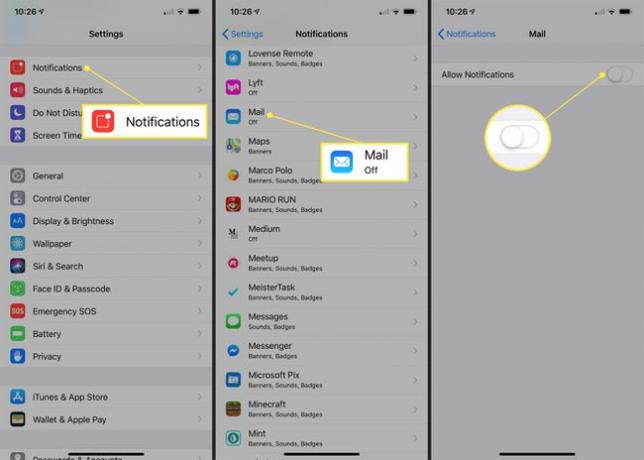
iOS-ის ზოგიერთ ძველ ვერსიას განსხვავებული პარამეტრები აქვს. თუ ვერ ხედავთ ზემოთ, გადადით გაფრთხილების სტილი განბლოკვისას და აირჩიეთ არცერთი. ასევე, გამორთეთ შეტყობინებების ცენტრში ჩვენება და ჩვენება ჩაკეტილ ეკრანზე. სურვილისამებრ, გამორთეთ ბეჯის აპის ხატულა.
როგორ დავმალოთ საფოსტო ყუთი ფოსტის აპში
ანგარიშის შემოსულების დასამალად ფოსტის საფოსტო ყუთების ეკრანის ზემოდან:
Დან ფოსტა აპლიკაცია, გადაფურცლეთ მარცხნივ საჩვენებლად საფოსტო ყუთები ეკრანი.
აირჩიეთ რედაქტირება.
-
გაასუფთავეთ გამშვები ნიშანი ფოსტის ანგარიშის გვერდით.
შემოსულების ან ანგარიშის გადასატანად, გადაიტანეთ სამი ზოლის ხატულა (≡) ანგარიშის გვერდით სიაში სხვა ადგილას.
-
აირჩიეთ შესრულებულია ცვლილებების შესანახად.
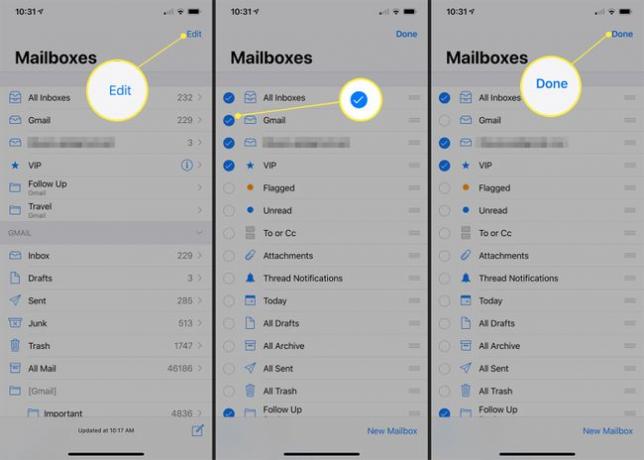
ანგარიშის შემოსულების გასახსნელად გადადით საფოსტო ყუთების ეკრანზე, აირჩიეთ ანგარიში და შეეხეთ Შემომავალი.
თქვენ მიიღებთ შეტყობინებებს ელფოსტის შესახებ VIP გამომგზავნისგან. ამ შეტყობინებების შესახებ შეტყობინებები განიხილება ცალკე; თქვენ იღებთ მათ მაშინაც კი, თუ შეტყობინებები გამორთული გაქვთ ანგარიშისთვის. VIP შეტყობინების პარამეტრების შესაცვლელად გადადით შეტყობინებები > ფოსტა > VIP.
იგივე ეხება თემის შეტყობინებებს. თუ iOS Mail დაყენებულია იმისთვის, რომ გაფრთხილებთ საუბარში მიღებულ პასუხებზე, თემატური შეტყობინებების პარამეტრები გამოიყენება იმ ანგარიშის ნაცვლად, სადაც მიიღებთ წერილს. გაფრთხილების პარამეტრების შესაცვლელად გახსენით პარამეტრების აპი და გადადით შეტყობინებები > ფოსტა > თემის შეტყობინებები.
